Bine ai venit la droidium.ru. Doriți să vă conectați la Internet 3G pe Wexler TAB 7i, dar nu știu cum să o facă? Apoi, ghidul nostru este exact ceea ce ai nevoie. În ea, vom explica modul de configurare și pentru a permite 3G de internet mobil. În acest articol vă va învăța cum să activați, conectați și configurați 3G Internet pe tabletă Wexler TAB 7i. Desigur, pentru utilizator experimentat Android-Gadget pentru a conecta Internet mobil de pe calculator comprimat nu au fost de lucru. Dar dacă o persoană pentru prima dată încercarea de a obține acces la Internet 3G, pot exista o serie de probleme și provocări.
Mobile 3G / 4G Internet este o mare oportunitate de a fi mereu on-line. Capacitatea de internet Mobilitate 3G permite rețelei să meargă unde esti. Desigur, nu totul a mers fără probleme cu furnizarea de servicii de servicii de către operatorii de telecomunicații bine-cunoscute. Uneori, 3G incetineste, se blochează sau nu funcționează. Între timp, tehnologia a câștigat popularitate de mult și-l folosește o cantitate foarte mare de oameni. Odata cu popularitatea, și a redus prețul de trafic mobil 3G, care, desigur, nu se poate bucura, dar. Să învățăm cum să activați și să configurați un 3G mobil de pe Wexler TAB 7i.
Configurarea și conexiune la Internet mobil 3G pe tableta Wexler TAB 7i
Să trecem la setarea la internet 3G. Ce trebuie să activați 3G Internet pe Wexler TAB 7i? Pentru a instala internetul 3G pe computer comprimat Wexler TAB 7i dumneavoastră trebuie să activați sau „web mobil“ sau „Internet mobil“, în setările (numele elementului de meniu depinde de firmware-ul instalat pe tabletă).
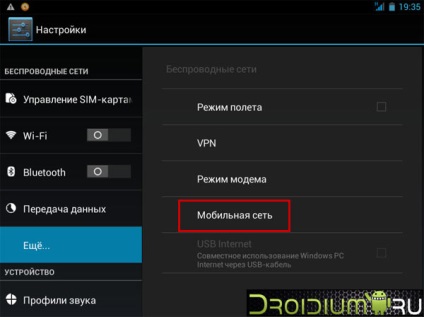
sistem de operare Android acceptă o căutare APN punct de acces automat, dar din moment ce toți operatorii de telefonie mobilă de pe site-urile lor de a oferi setări specifice pentru conexiune, de asemenea, ne uităm la modul în care se configurează manual setările pentru a permite Internet 3G prin crearea de propriul hotspot. Mergem la meniul „Setări“, găsiți meniul „Rețele wireless“ sau „wireless“, în cazul în care este punctul de „Mobile Network“. Vor fi deja disponibile pentru „Access Point APN“. Așa cum am spus, de foarte multe ori punctul este determinat, dar în cazul în care din anumite motive nu sa întâmplat, atunci trebuie să specificați setările APN pe cont propriu. Pentru a face acest lucru, du-te la „Punctul de Acces APN“ și apăsați pe „Create APN'.Dalee introduceți setările pentru conectarea la 3G, care pot fi găsite pe site-ul serviciului.

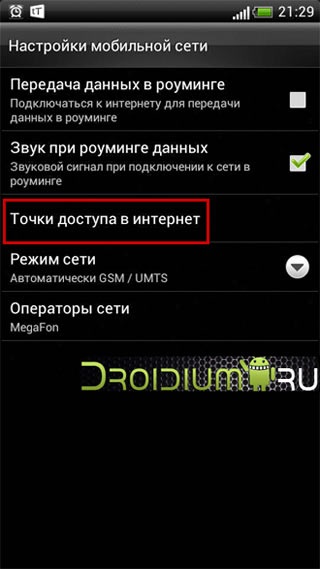
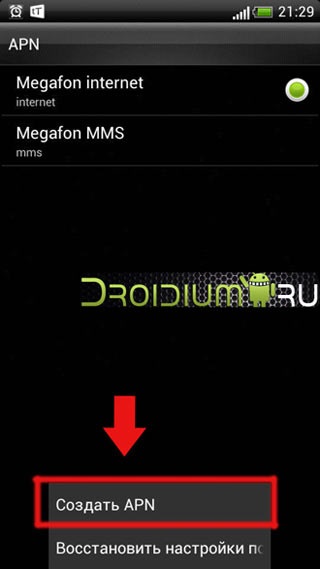
Pentru claritate, demonstrând opțiuni de la MTS:
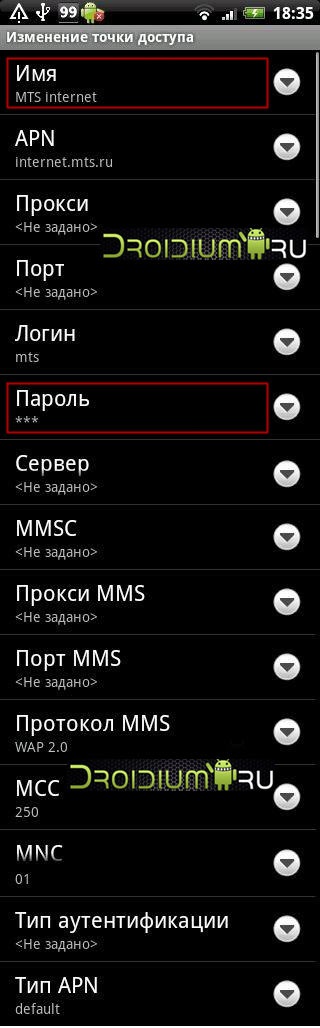
Pentru a vă conecta la 3G trebuie să specifice APN, numele rețelei, numele de utilizator și parola. După introducerea setărilor, asigurați-vă că pentru a include un marcaj de cursor / împotriva elementului „Mobile Network“ Setări Wexler TAB 7i sau permite transferul de date, dacă este necesar.

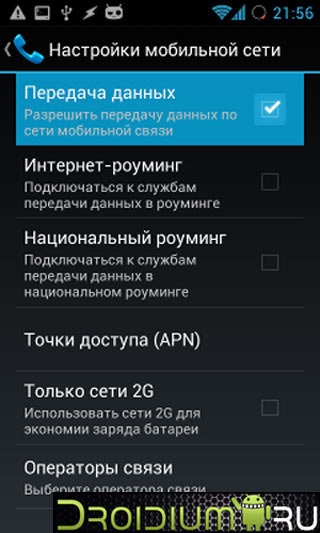
Uneori, unele dispozitive pot fi o altă dificultate - valoarea câmpului „tip de autentificare“ poate accepta statutul de „nu a fost găsit“. În acest caz, conexiunea la rețea va fi imposibilă. Dacă aveți o problemă, apoi setați doar valoarea la „Nu“ pentru această setare. În cele din urmă dorim să oferim o placa informativa privind setările APN din cei trei operatori principali de telefonie mobilă:
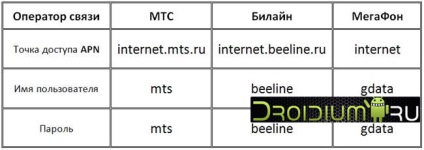
Ghidul actualizat: Cum să activați, conectați și să configurați Internet mobil 3G pe Wexler TAB 7i Descarca